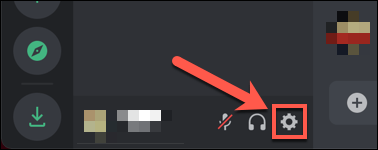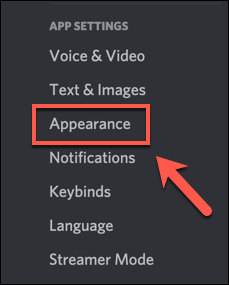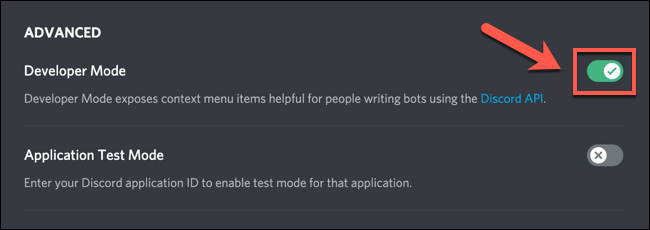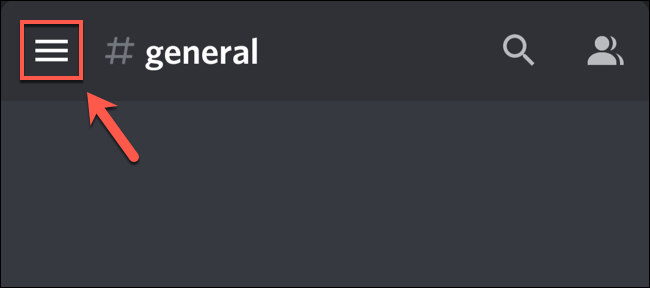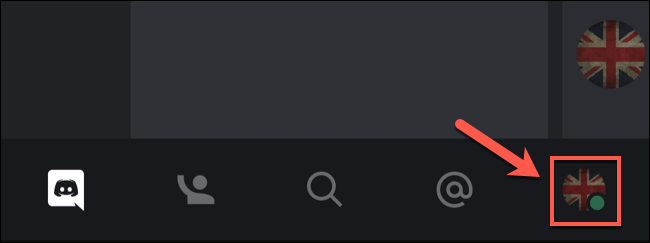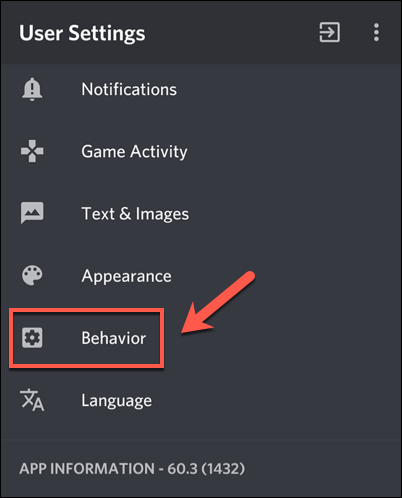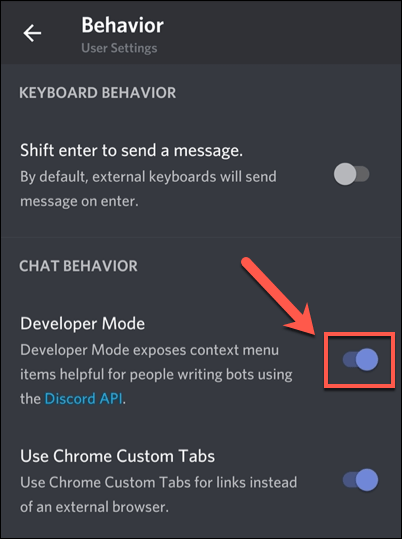Comment activer ou désactiver le mode développeur dans Discord
Permettre ou désactivez le mode développeur dans Discorde C’est quelque chose d’extrêmement simple et nécessaire pour les personnes qui souhaitent développer un bot pour l’application, entre autres.
Le mode développeur nous permet d’activer certaines informations supplémentaires sur Discord, telles que les identifiants d’un canal, d’un serveur, d’un utilisateur ou de messages. Dans le cas où vous développez un bot pour surveiller ou publier sur un canal spécifique, vous aurez besoin des données que vous pouvez obtenir grâce au mode développeur.
Comment activer ou désactiver le mode développeur Discord sur Windows et Mac
La première chose que nous allons faire est, bien sûr, d’ouvrir Discord. Une fois ouvert, nous devrons aller dans le coin inférieur gauche de l’écran et cliquer sur l’icône de configuration en forme d’engrenage pour pouvoir accéder aux paramètres de l’application.
Une fois que nous sommes dans le menu des paramètres de l’application, nous devrons sélectionner “Apparence” dans la barre latérale gauche de l’écran.
Dans ce menu, nous aurons plusieurs options sur la conception ou l’apparence de Discord telles que le changement de thème, la taille du texte et des messages en général, les paramètres d’accessibilité, etc.
Nous allons devoir descendre et trouver l’option “Mode développeur”. Sur le côté droit, nous avons un interrupteur que nous pouvons déplacer pour activer et désactiver. S’il est vert, cela signifie que le mode développeur est activé. S’il est gris, c’est qu’il est désactivé.
Lorsque vous avez le mode développeur actif, vous pourrez modifier les valeurs d’identifiant des utilisateurs, des canaux et des serveurs en faisant un clic droit sur le nom du serveur, du canal ou de l’utilisateur et en sélectionnant l’option “Copier l’ID”.
Dans le cas où vous souhaitez copier l’ID du message, vous devrez positionner la souris sur le message en question et vous verrez que trois points apparaissent à droite. En appuyant sur ces points un nouveau menu s’affiche. Ici, vous trouverez l’option “Copier l’ID” à la fin de celui-ci.
Activer ou désactiver le mode développeur sur Android, iPhone ou iPad
Si vous êtes à partir d’un appareil mobile, le processus est assez similaire à la version de bureau.
Nous allons devoir ouvrir l’application sur notre appareil et cliquer sur l’icône avec les trois lignes horizontales qui se trouvent dans le coin supérieur gauche de l’écran.
Une fois le menu affiché, nous devrons cliquer sur l’icône de profil qui se trouve dans le coin inférieur droit.
À partir de cette section, nous pourrons voir l’option “Configuration utilisateur”. Nous devrons faire défiler ce menu puis aller sur “Comportement”.
Dans la section “Comportement”, nous devrons rechercher l’option “Mode développeur”. Nous devrons déplacer l’interrupteur vers la droite. S’il est activé, il apparaîtra dans une couleur bleue, s’il est désactivé, la couleur sera grise.
Quand nous avons le mode développeur activé nous pourrons copier les identifiants des serveurs, des canaux, des utilisateurs et des messages. Nous pouvons copier l’ID des serveurs, en tapant sur le nom du serveur puis en sélectionnant “Copier l’ID”.
Pour copier l’ID des canaux et des messages, maintenez simplement le nom ou le message enfoncé pendant quelques secondes jusqu’à ce que le panneau de configuration apparaisse et juste en dessous, nous pouvons voir qu’il y a l’option “Copier l’ID”.
Dans le cas des noms d’utilisateur, il suffit de cliquer sur l’utilisateur en question et l’option “Copier l’ID” apparaîtra en bas du panneau de configuration.
Partage-le avec tes amis!